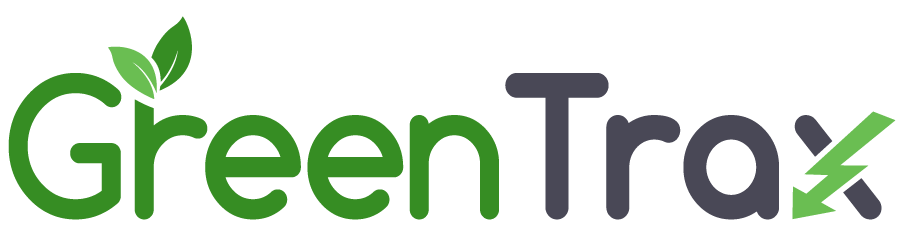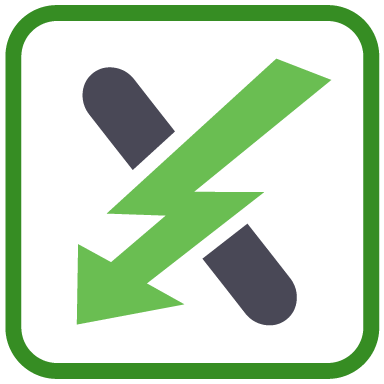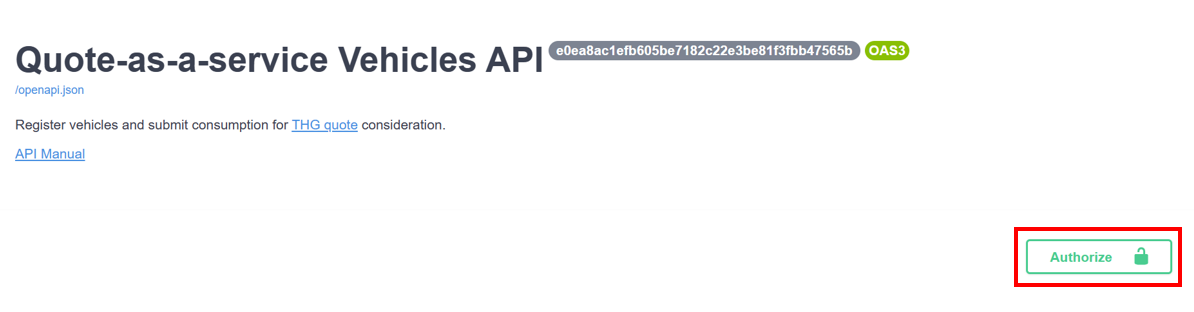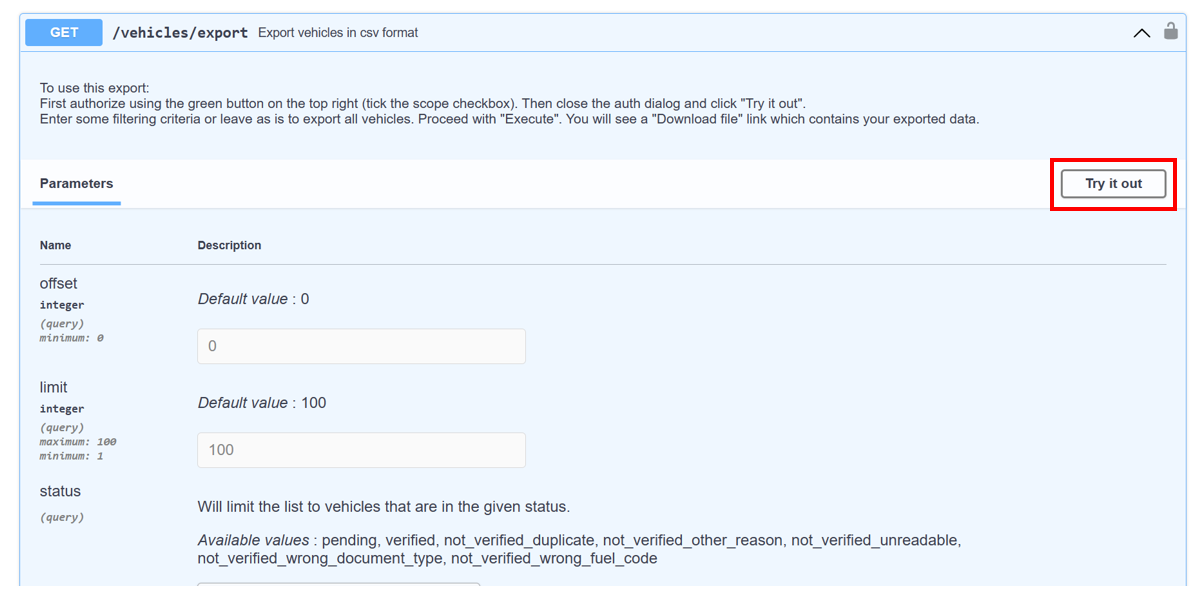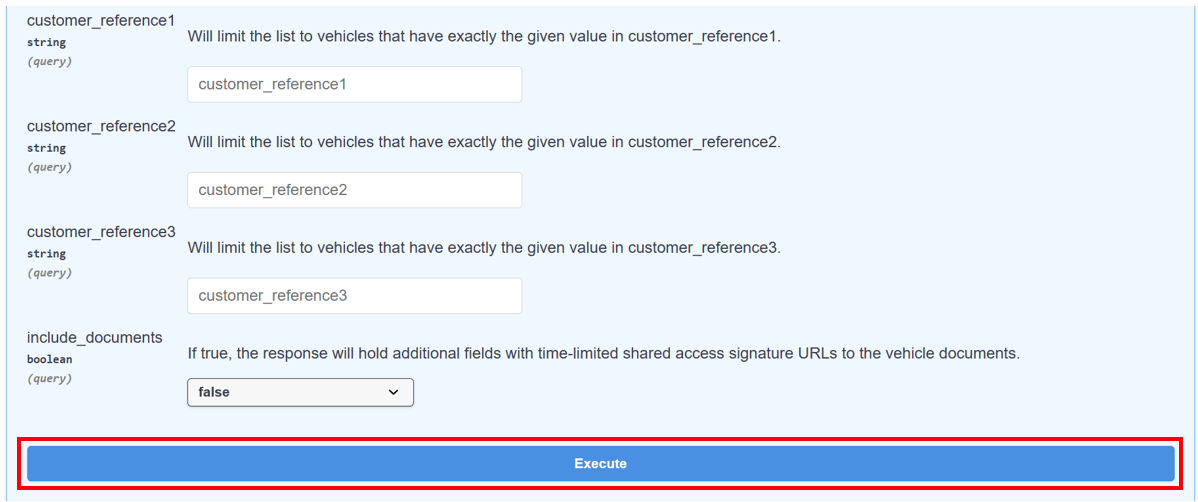How to Guide Datenabfrage Vehicles
Was wird in diesem How to Guide erklärt?
Über unsere Vehicles API wird es jedem unserer produktiven B2B-Partner ermöglicht, eine Daten- und Statusabfrage der eigens registrierten Fahrzeuge an unser System zu stellen. Dieser How to Guide erklärt Schritt für Schritt wie eine solche Abfrage über unsere technische Schnittstelle erfolgt. Als Resultat erhält der Nutzer eine Übersicht im CSV-Format.
Alle notwendigen Schritte für eine erfolgreiche Datenabfrage
Schritt 1: Im Rahmen des technischen Onboardings mit uns wird deinem Unternehmen ein Account und eine Client ID zugewiesen.
Schritt 2: Öffne unsere Vehicles API in deinem Browser unter: Quote-as-a-service Vehicles API - Swagger UI (qaas-vehicles-test.azurewebsites.net)
Schritt 3: Autorisiere dich mit deinen Daten:
Schritt 4: Öffne unter der API-Gruppierung “vehicles” den API-Befehl “GET/vehicles/export”
Schritt 5: Klicke auf “Try it out” und wähle darunter die gewünschten Filter-Kriterien für den Export aus
Schritt 6: Klicke auf “Execute”, um den gewünschten CSV-Export zu generieren